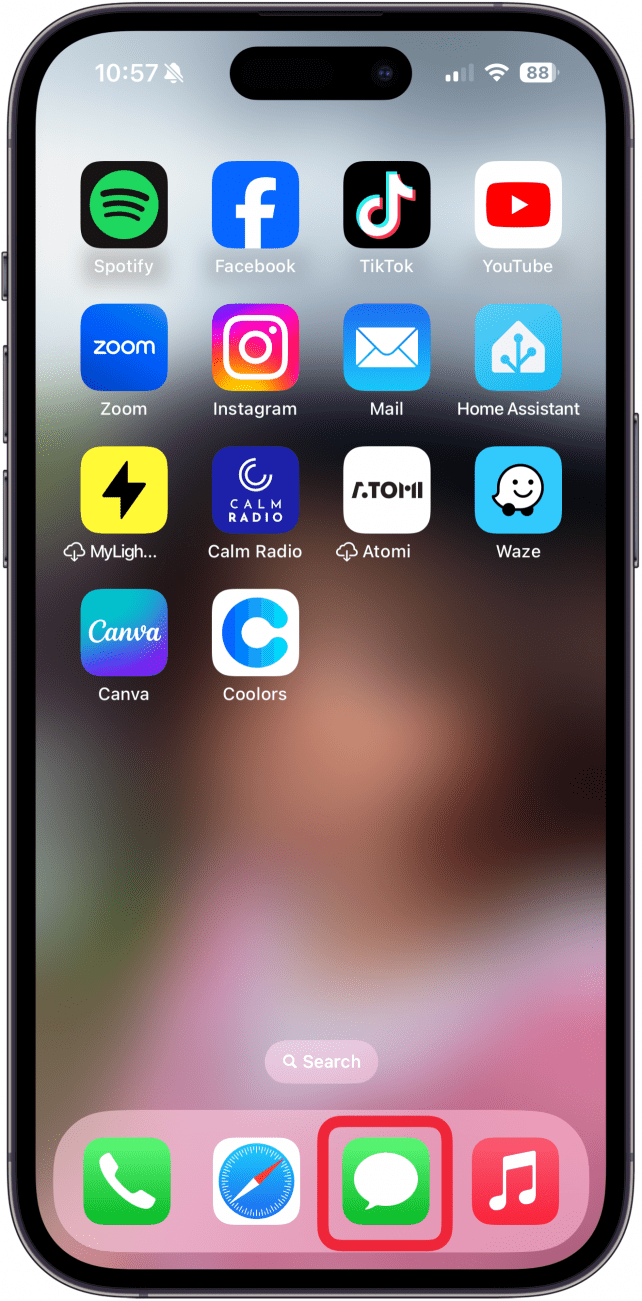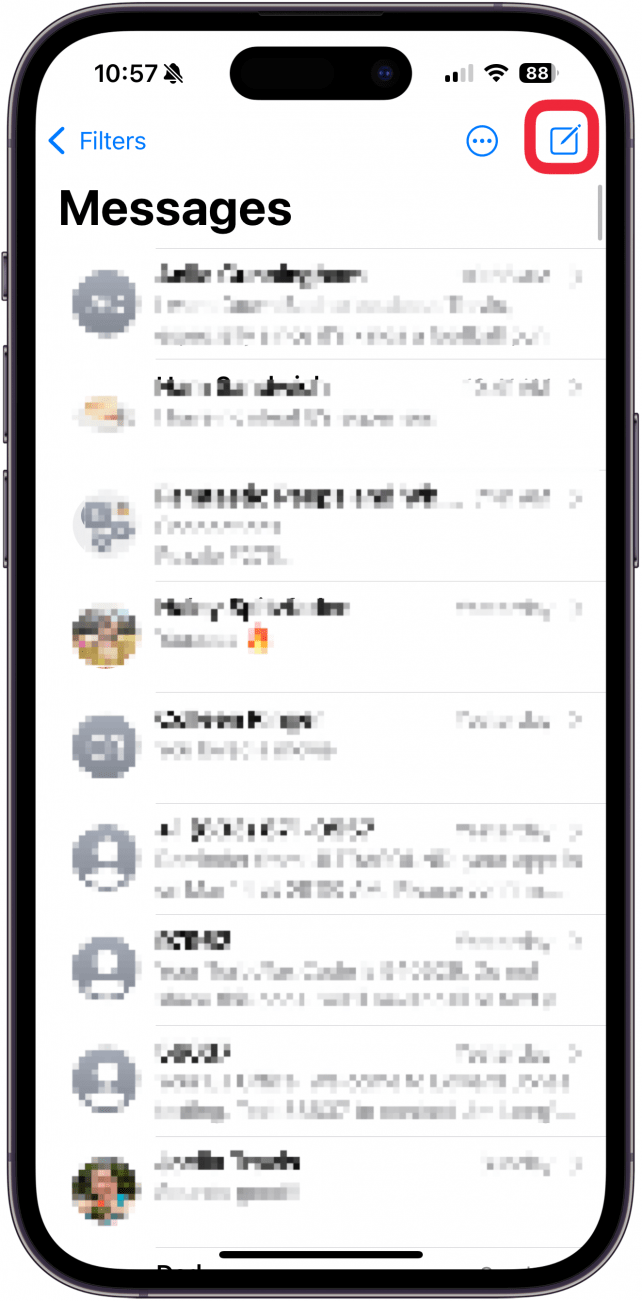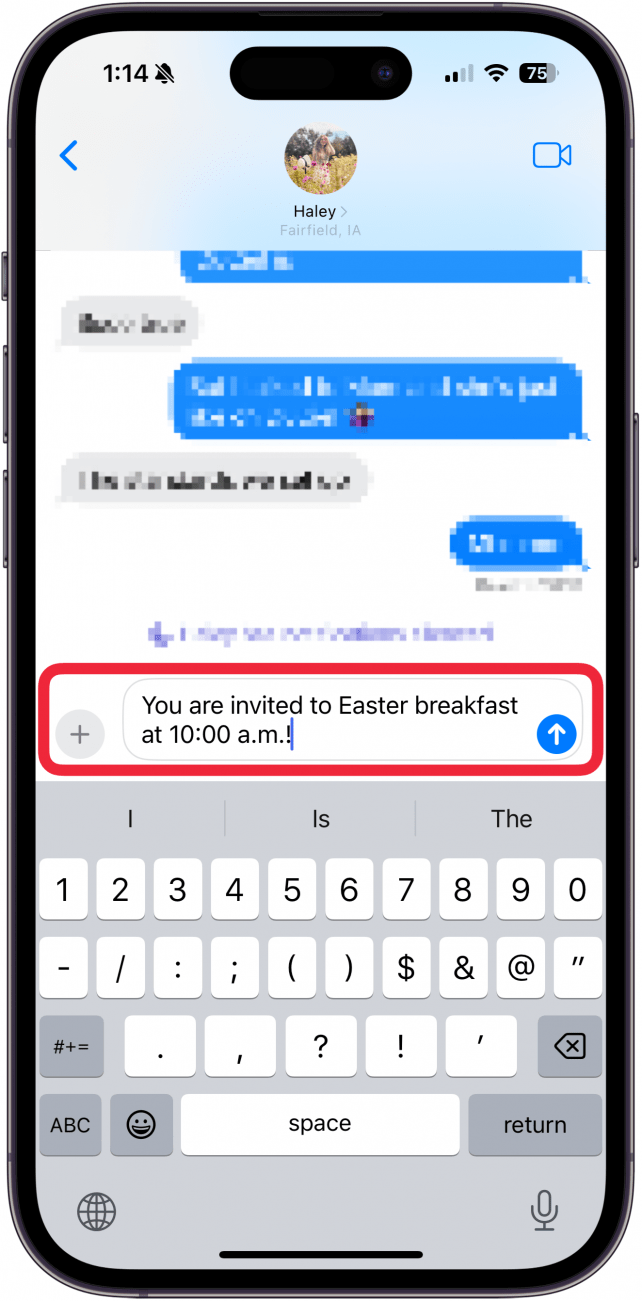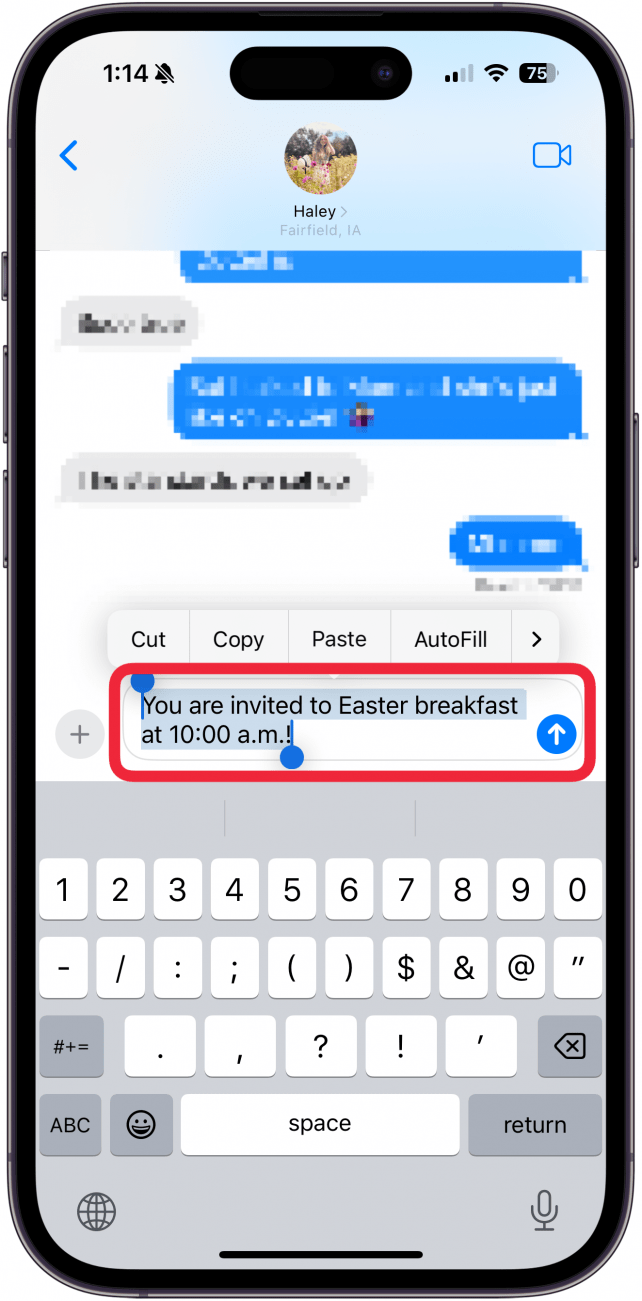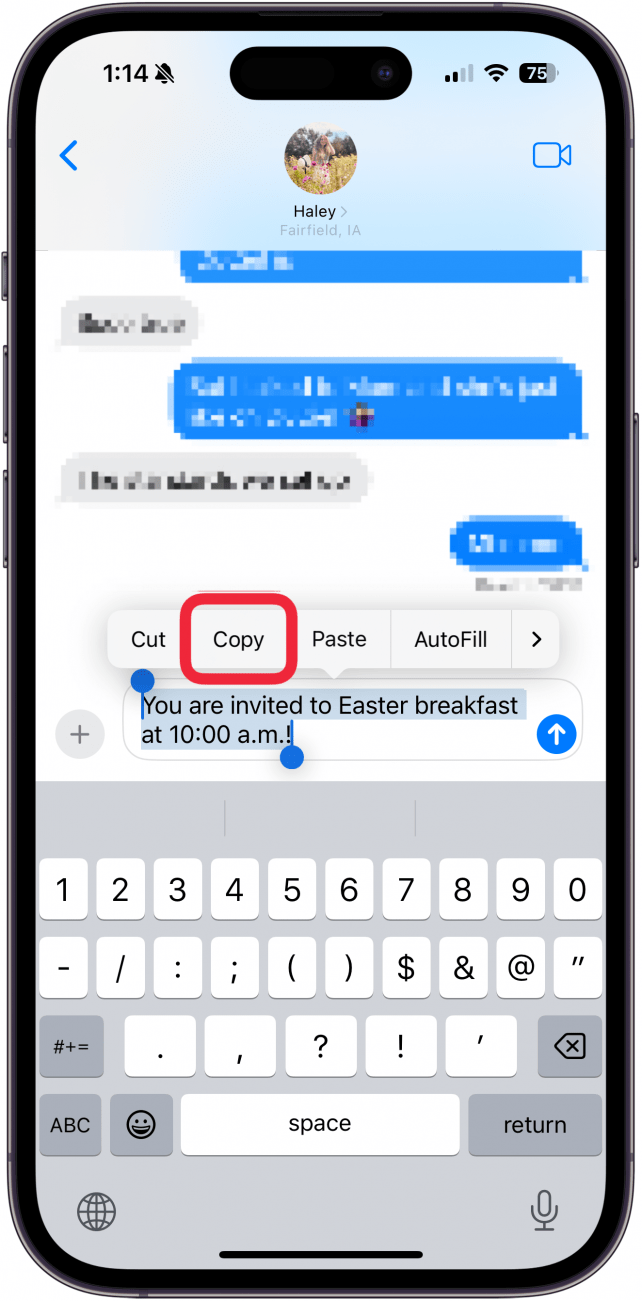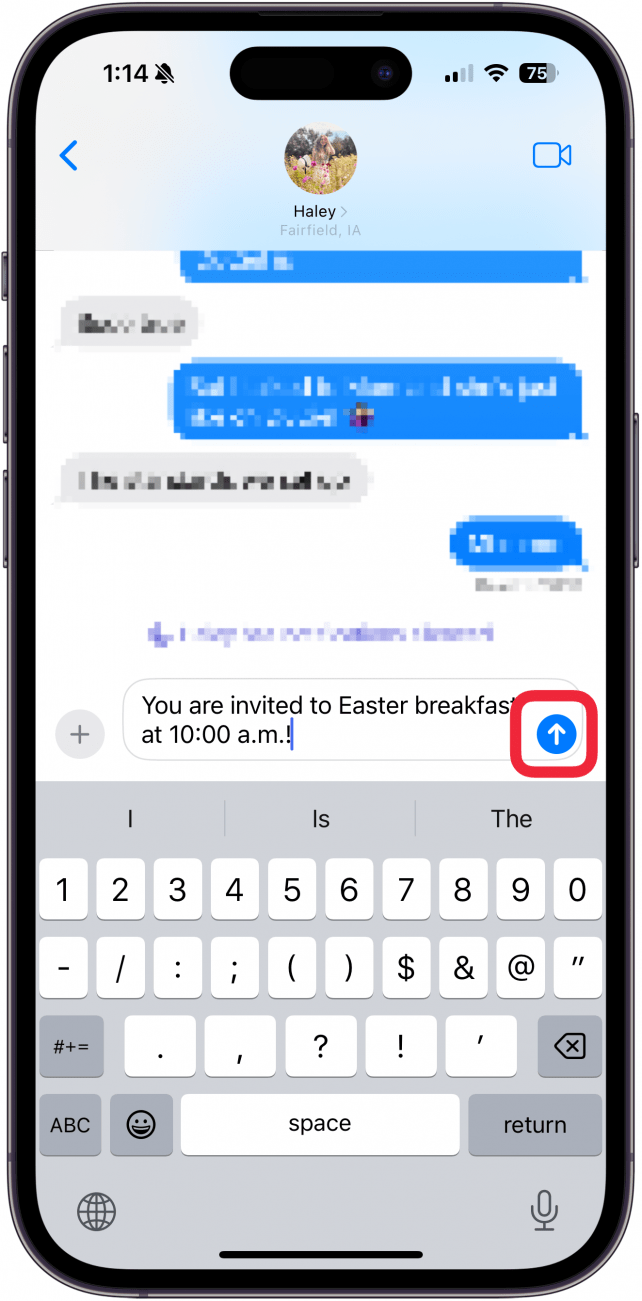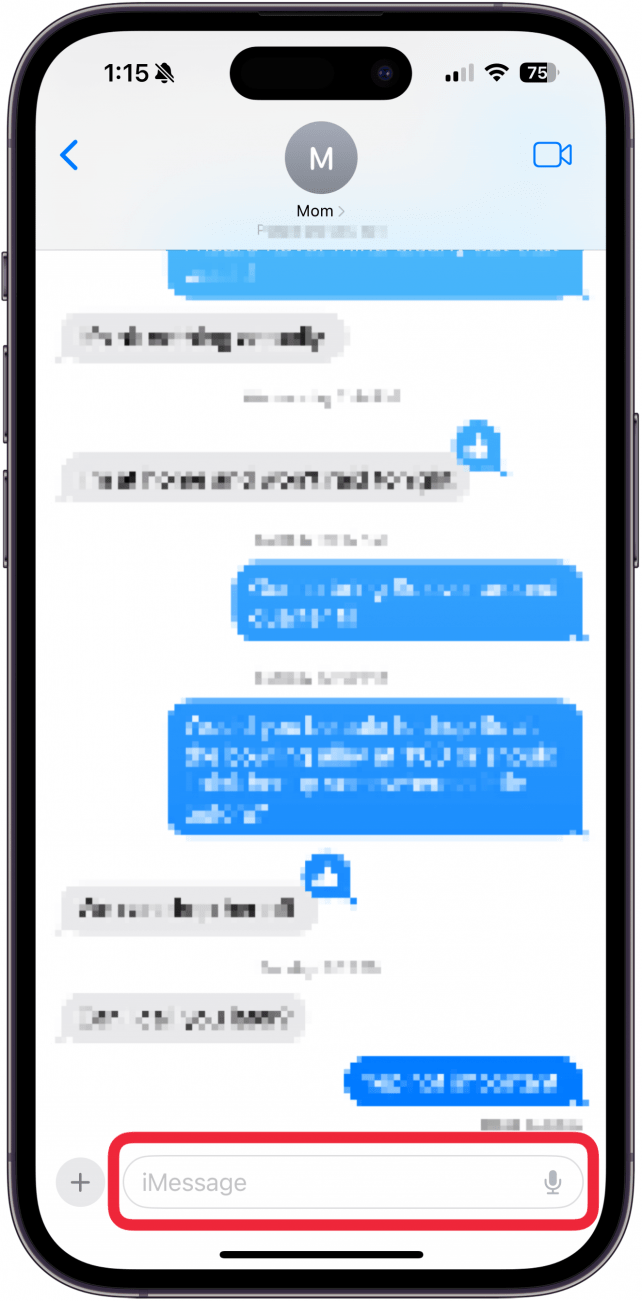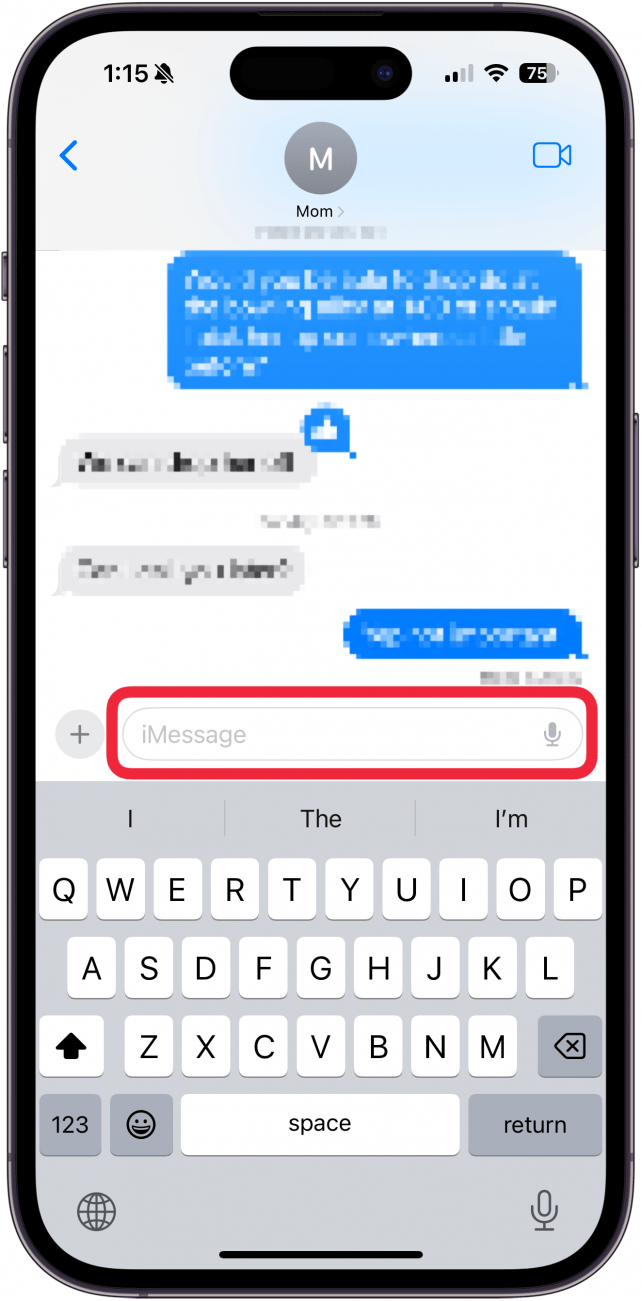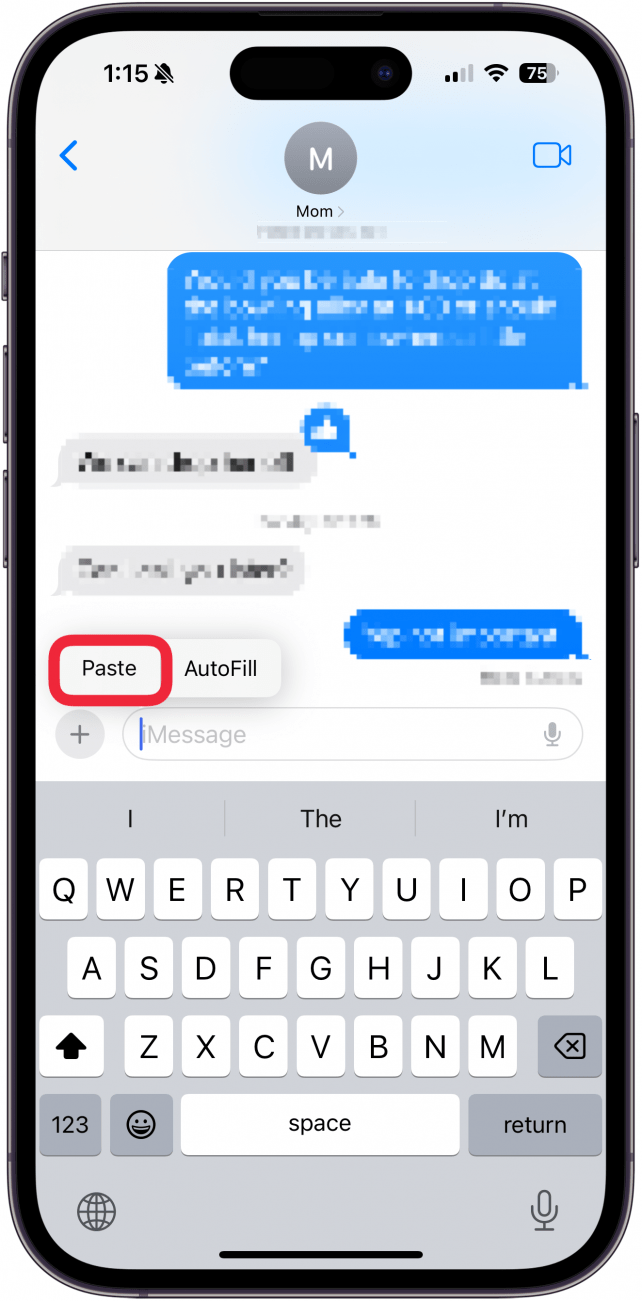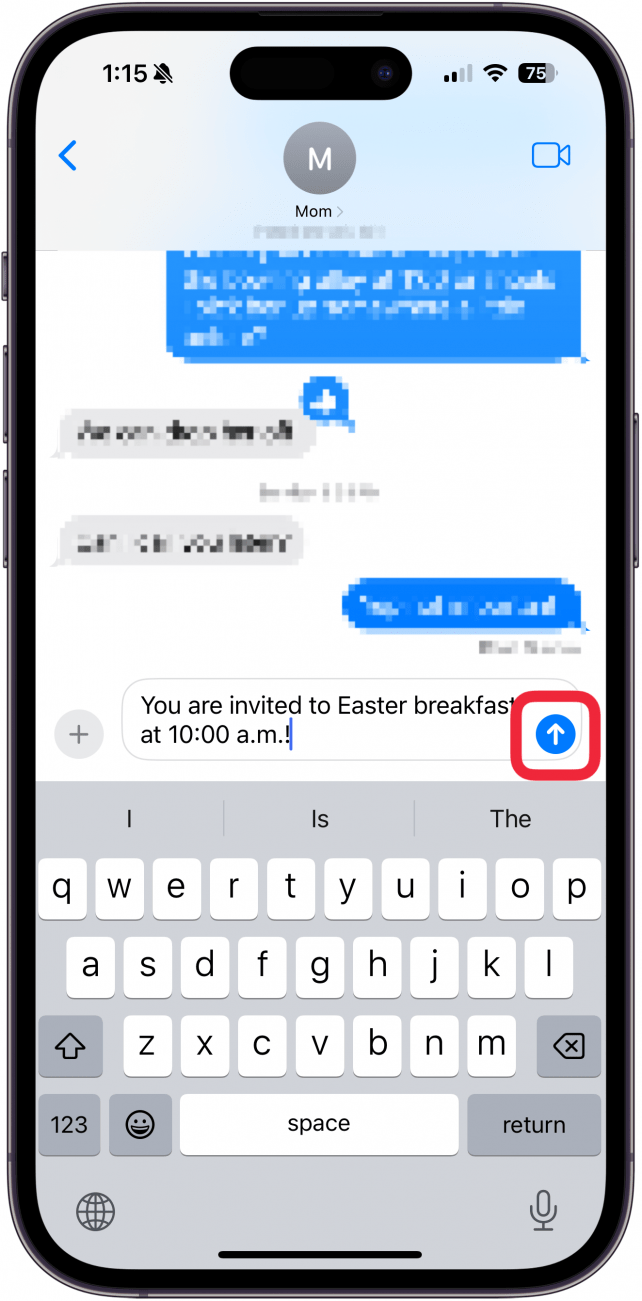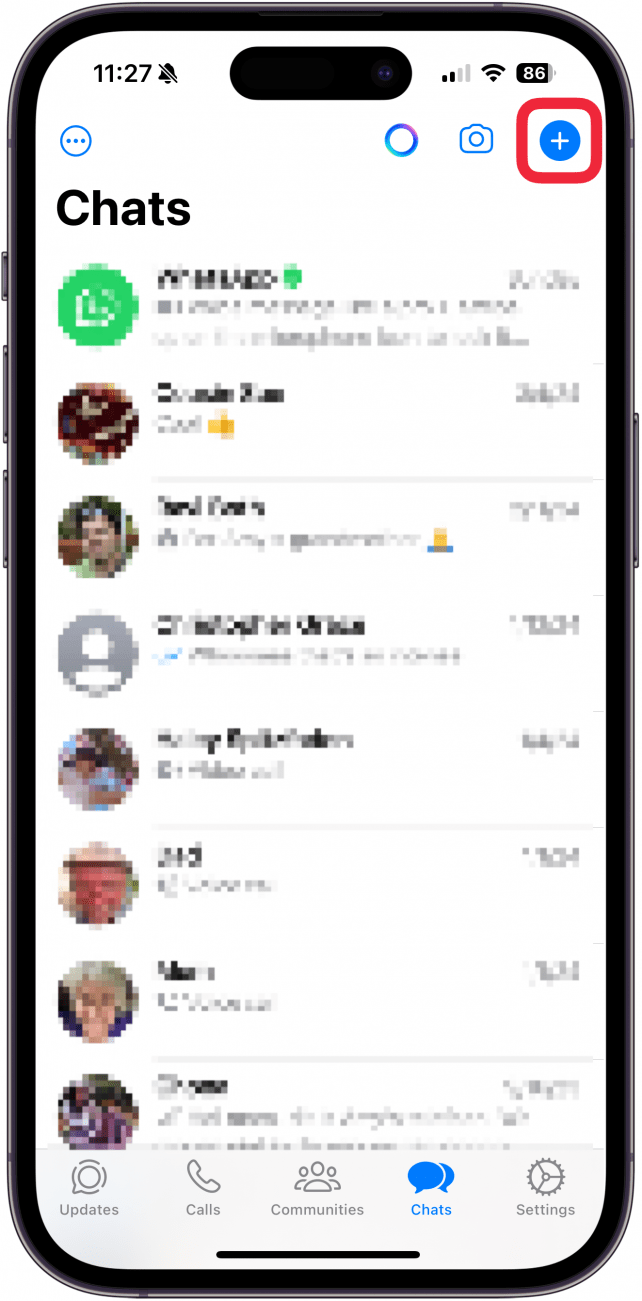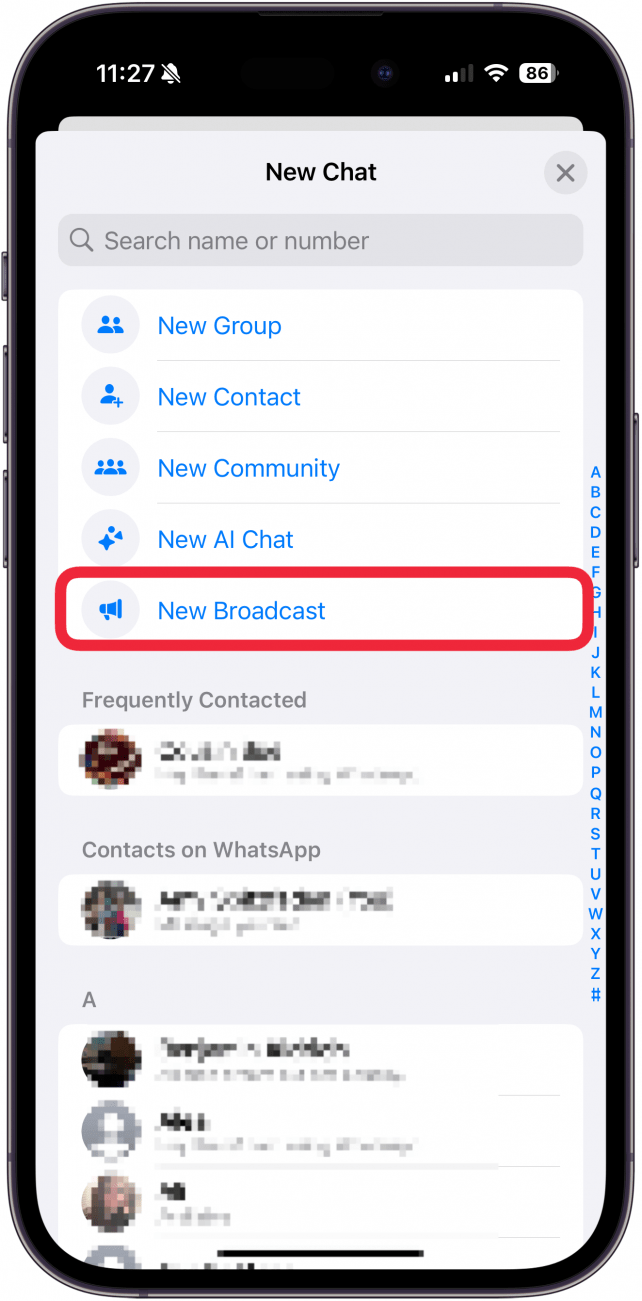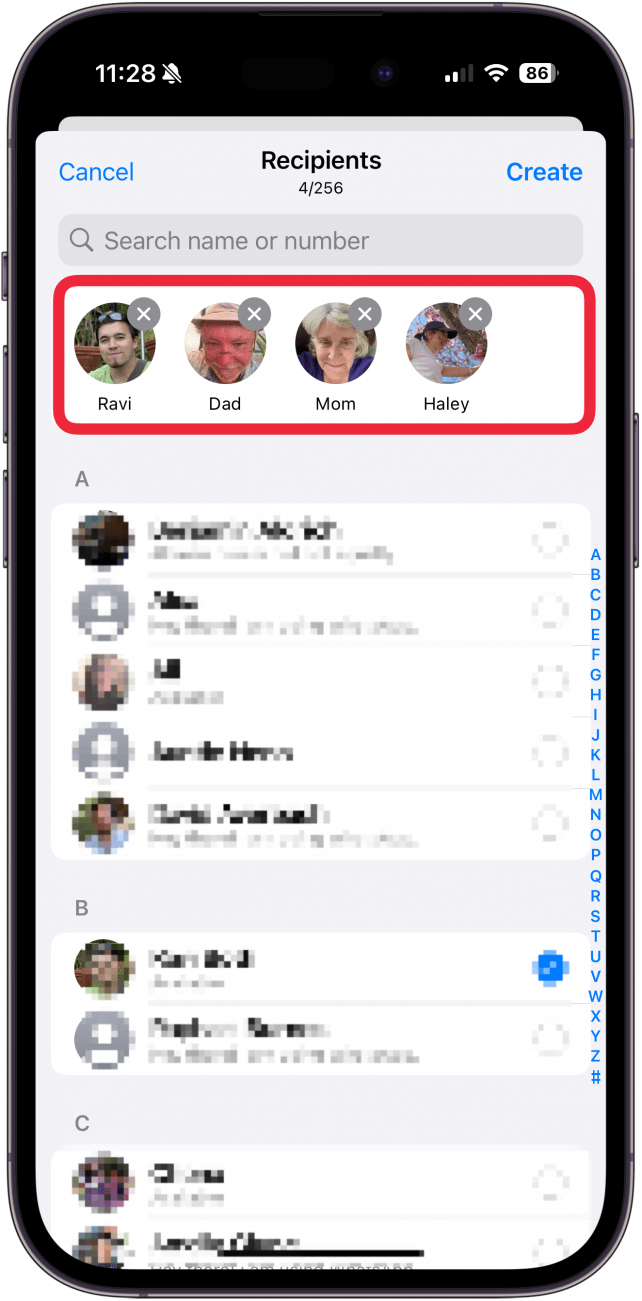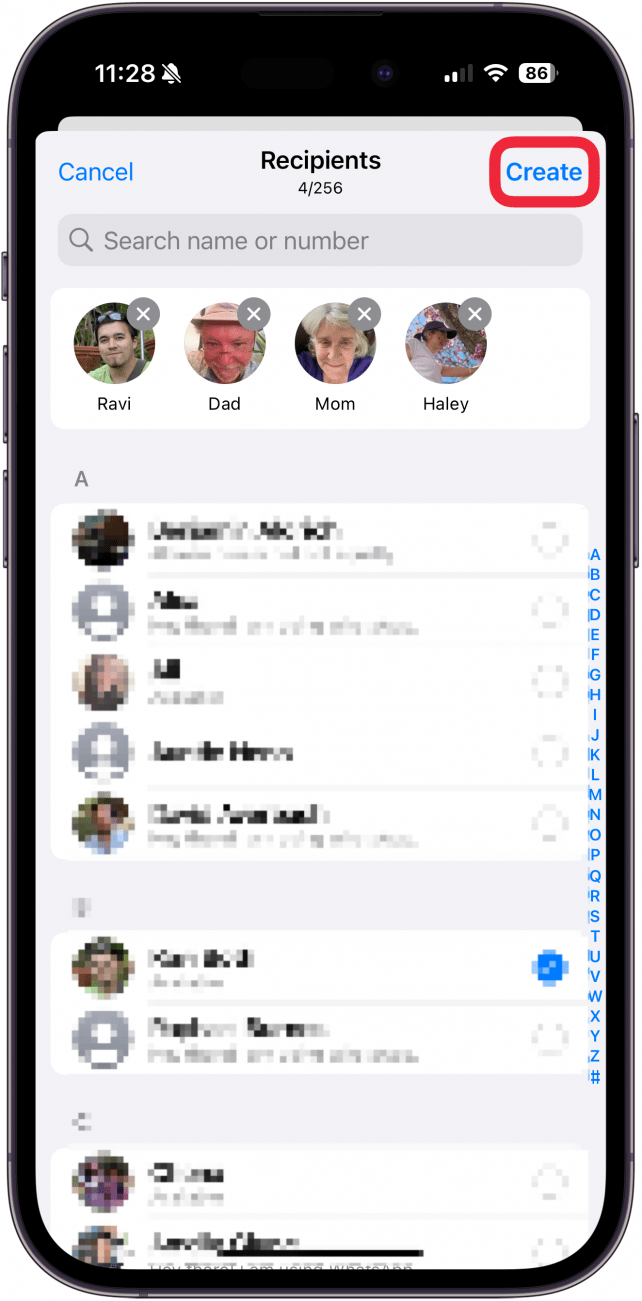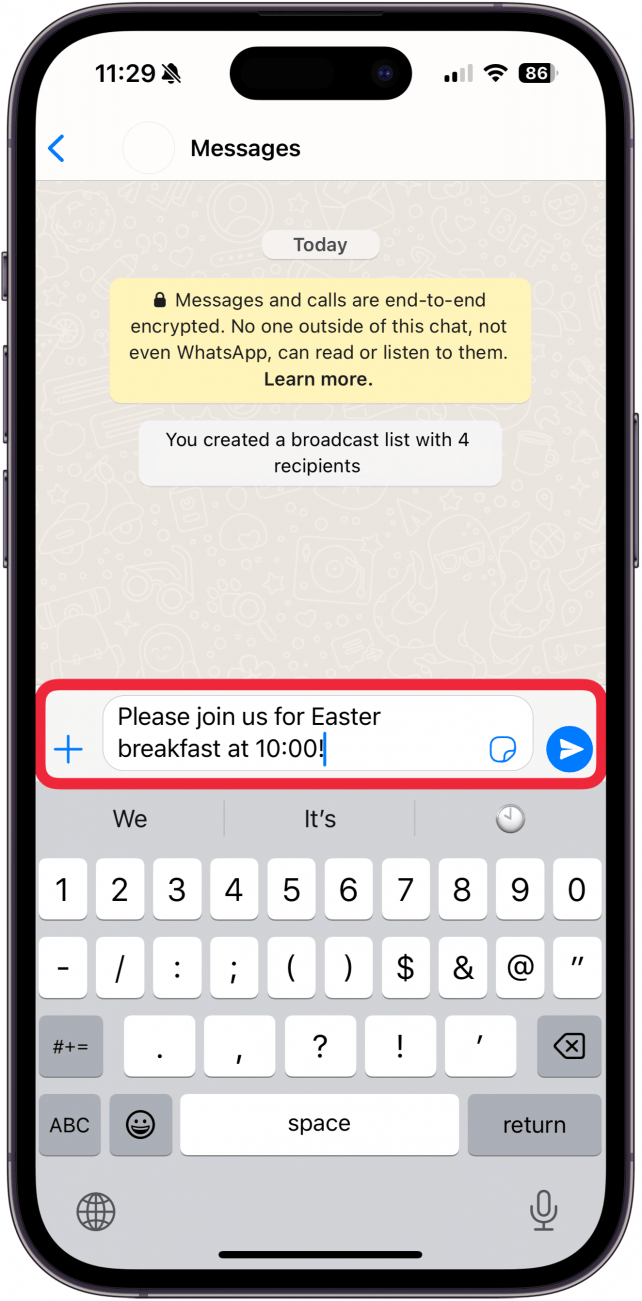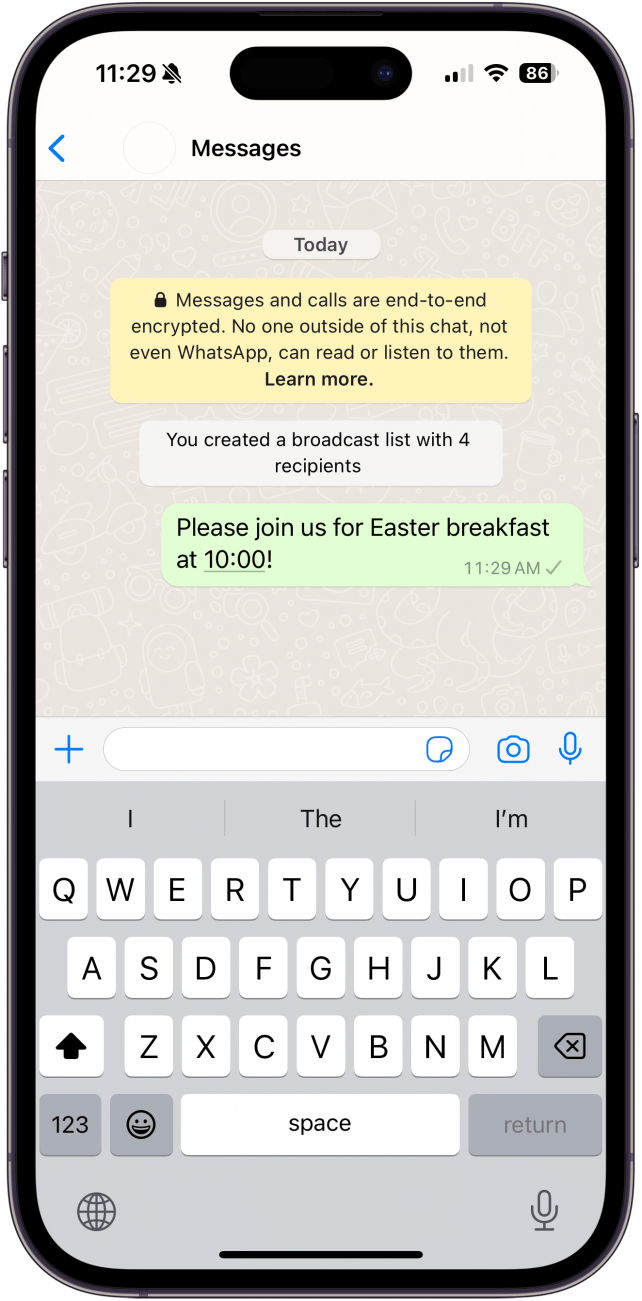iPhoneでグループメッセージを作成せずに、複数の連絡先にテキストを送信する方法を知りたい場合、残念ながら選択肢は限られており、不完全です。しかし、それが不可能というわけではありません。ここでは、いくつかの異なる方法で個別にグループテキストを送信する方法を説明します。
グループメッセージを使わずに複数の連絡先にテキストを送る方法
グループメッセージを作成せずに複数の連絡先にテキストを送信したい場合、いくつかの方法があります。まず、メッセージを手動でコピー&ペーストして、メッセージアプリで別の連絡先に送信します。2つ目は、WhatsAppなどこの機能が使えるアプリを使う方法です。どちらの方法もご紹介しますので、自分に最適な方法を見つけて下さい。
ご注意
サードパーティアプリがメッセージにアクセスすることはセキュリティリスクとなるため、グループメッセージ専用のアプリをダウンロードすることはお勧めしません。
メッセージでグループメールを送る方法
メッセージでは、グループメッセージを作成せずに一度に複数の連絡先にメッセージを送信することはできません。その代わりに、テキスト入力フィールドのメッセージをコピーし、別の連絡先とのテキストスレッドに貼り付ける必要があります。iPhoneのメッセージングに関するより多くのトリックについては、無料のニュースレター今日のヒントをご覧ください。その方法はこちら:
 iPhoneの隠れた機能を発見しよう1日1分でiPhoneを使いこなすためのヒント(スクリーンショットとわかりやすい説明付き)を毎日お届けします。
iPhoneの隠れた機能を発見しよう1日1分でiPhoneを使いこなすためのヒント(スクリーンショットとわかりやすい説明付き)を毎日お届けします。
- メッセージ」アプリを開きます。

- 既存のメッセージスレッドをタップするか、連絡先と新しいスレッドを立ち上げます。

- テキスト入力フィールドにメッセージを入力します。

- メッセージ内の単語をダブルタップし、青いスライダーを動かしてメッセージ全体を選択します。

- コピー**をタップします。

- 送信矢印**をタップしてメッセージを送信します。

- 受信トレイに戻り、別のテキストスレッドを選択するか、連絡先との新規メッセージを作成します。

- テキスト入力フィールドをタップしてキーボードを表示します。

- テキスト入力フィールドをもう一度タップし、貼り付けをタップします。

- 送信矢印**をタップしてメッセージを送信します。

この方法は少々面倒ですが、連絡先を知っている人に確実に送信でき、機密情報を共有する場合の恥ずかしい失言を避けることができます。
WhatsAppでグループメールを送信し、受信者を隠す方法
iPhoneでグループメッセージを作成せずに、複数の連絡先にテキストを送信する方法を知りたい場合、残念ながら選択肢は限られており、不完全です。しかし、それが不可能というわけではありません。ここでは、いくつかの異なる方法で個別にグループテキストを送信する方法を説明します。
- グループメッセージを使わずに複数の連絡先にテキストを送る方法

- グループメッセージを作成せずに複数の連絡先にテキストを送信したい場合、いくつかの方法があります。まず、メッセージを手動でコピー&ペーストして、メッセージアプリで別の連絡先に送信します。2つ目は、WhatsAppなどこの機能が使えるアプリを使う方法です。どちらの方法もご紹介しますので、自分に最適な方法を見つけて下さい。

- ご注意

- サードパーティアプリがメッセージにアクセスすることはセキュリティリスクとなるため、グループメッセージ専用のアプリをダウンロードすることはお勧めしません。

- メッセージでグループメールを送る方法

- メッセージでは、グループメッセージを作成せずに一度に複数の連絡先にメッセージを送信することはできません。その代わりに、テキスト入力フィールドのメッセージをコピーし、別の連絡先とのテキストスレッドに貼り付ける必要があります。iPhoneのメッセージングに関するより多くのトリックについては、無料のニュースレター今日のヒントをご覧ください。その方法はこちら:

iPhoneの隠れた機能を発見しよう1日1分でiPhoneを使いこなすためのヒント(スクリーンショットとわかりやすい説明付き)を毎日お届けします。
メッセージ」アプリを開きます。
- 既存のメッセージスレッドをタップするか、連絡先と新しいスレッドを立ち上げます。
- テキスト入力フィールドにメッセージを入力します。
- メッセージ内の単語をダブルタップし、青いスライダーを動かしてメッセージ全体を選択します。